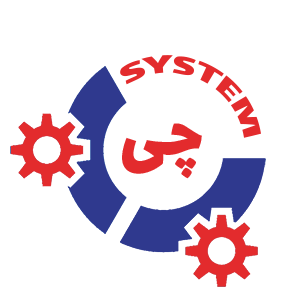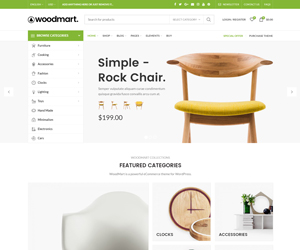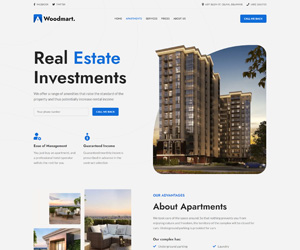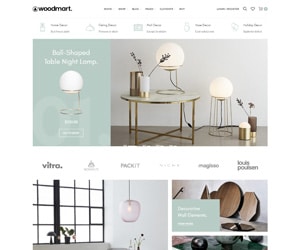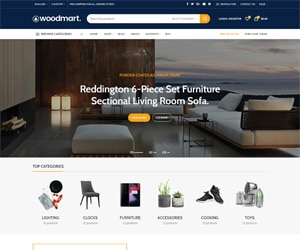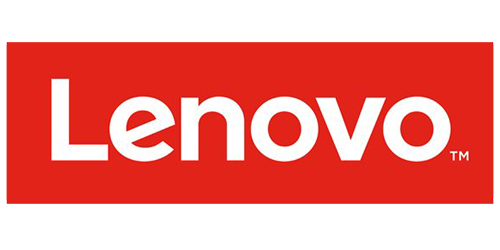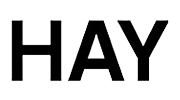روش تعویض رم RAM لپتاپ
تعویض کردن رم در اکثر لپتاپ ها کار سختی نیست . به همین دلیل آموزش کاملی از تعویض رم لپتاپ در این مقاله گنجانده ایم تا همراهان سیستم چی بتوانند در چند گام ساده این کا را به خوبی انجام دهند . همراه تعمیرکار لپتاپ سیستم چی باشید با روش تعویض رم RAM لپتاپ ، 4 گام ساده برای دریافت مشخصات فنی رم لپتاپ و 7 گام ساده برای تعویض ram لپتاپ
مشاوره با تعمیرکار لپتاپ و کامپیوتر
چطور رام لپتاپ را عوض کنیم ؟
قبل از هر کاری باید به این موضوع بپردازیم و بررسی کنیم که آیا لپتاپ ما قابلیت ارتقا رم دارد یا خیر و اگر میتوانیم رام لپتاپ را عوض کنیم باید از چه مدل رام استفاده کنیم . برای این کار مراحل زیر باید مرحله به مرحله دنبال شود چرا که این بهترین روش تعویض رم لپتاپ شماست .
1. ابتدا به سایت CPUZ مراجعه میکنیم
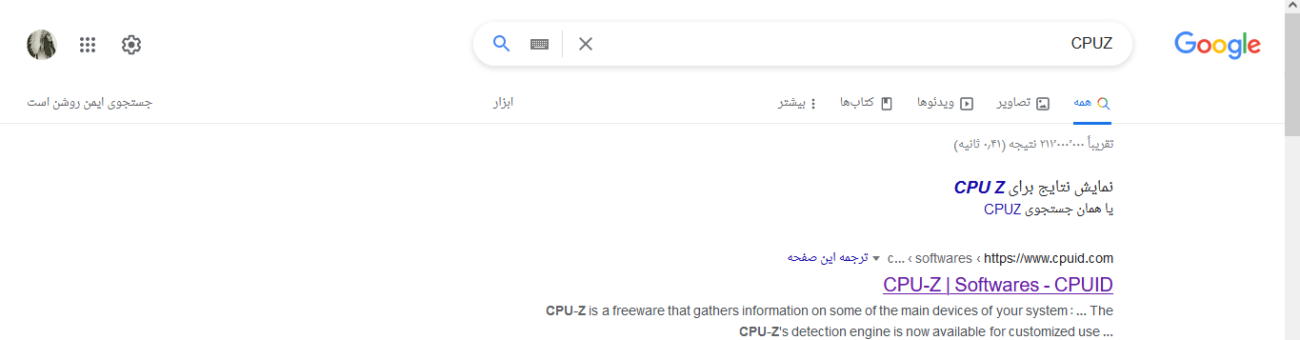
2. سپس روی گزینه SETUP.ENGLISH کلیک میکنیم

3. روی گزینه DOWNLOAD NOW کلیک میکنیم تا فایل دانلود شود

4. روی تصاویر زیر به ترتیب از تصویر 1 روی i accept the agreement کلیک کنید . مرتب روی next کلیک کنید تا در مرحله نهایی تصویر 2 ظاهر شود . سپس روی install کلیک کنید
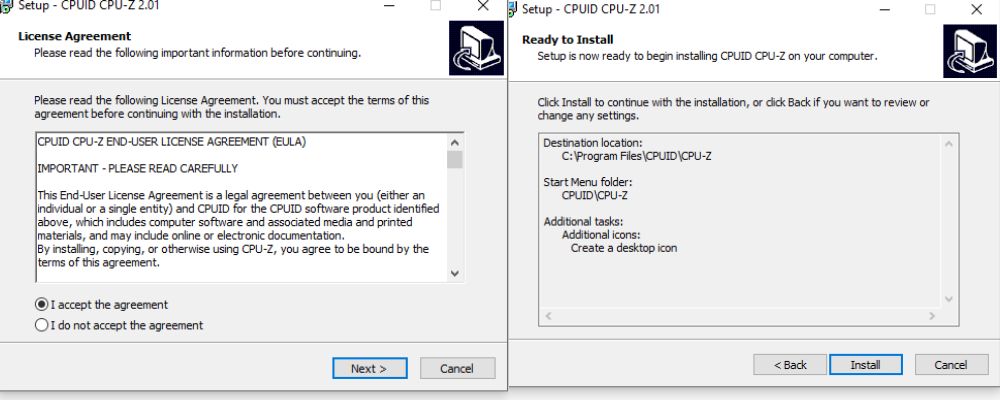
4. سپس برنامه نصب شده را باز میکنیم که پنجره زیر ظاهر خواهد شد
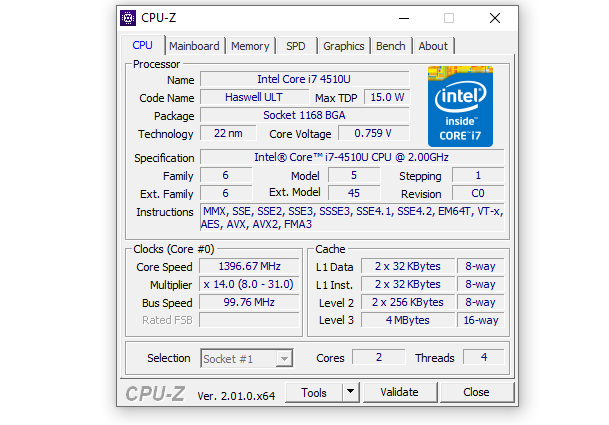
با باز شدن پنجره بالا چند تب به نمایش گذاشته میشود که به ترتیب عبارتند از :
- cpu : در این تب مشخصات کامل سی پی یو نمایش داده میشود
- nameboard : تب نیم بورد مشخصات برند لپتاپ ، مدل لپتاپ ، مشخصات اینتل و…. نمایش داده میشود
- memory و spd : دراین دو تب مشخصات کاملی از رام لپتاپ نمایش داده میشود .
- graphics : نمایش دهنده مشخصات پردازنده گرافیکی روی لپتاپ شماست .
بررسی تب SPD و انتخاب رم مناسب برای لپتاپ
روی تب SPD کلیک کنید و مشخصات رام را دقیقا بررسی نمایید در این تب مشخصات کاملتری از RAM در اختیار شما خواهد گذاشت . برای انتخاب رم مناسب نسبت به مشخصاتی که در اختیار شما قرار دارد با تعمیرکار لپتاپ و کامپیوتر سیستم چی در ارتباط باشید و از ما مشاوره رایگان بگیرید .
3 نکته مهم در تعویض رم RAM لپتاپ : نکته اول : در کلیه سری های لپتاپ های نسل جدید رام خود لپتاپ به شکل onboard روی مادربورد لحیم شده است و قبل جداسازی و یا ارتقا نیست . مگر اینکه خود رام لحیم شده دچار مشکل فنی شود که در این صورت هزینه های بالاتری به دنبال دارد .
نکته دوم : در کل اگر از لپتاپ های نسل جدید استفاده میکنید شما یک اسلاید برای ارتقا دارید
نکته سوم : اگر رام لپتاپ شما DDR3 باشد حد اکثر 16 گیگ رم و اگر DD4 باشد تا 32 گیگ رم میتوانید روی سیستم داشته باشید.
نکته چهارم : پیشنهاد سیستم چی به شما برای تعویض رم لپتاپ این است که یک RAM برای اسلاید دوم انتخاب کنید که مقدار آن با RAM روی مادربورد یا همان رام مادر یکی باشد . مثلا اگر رام اصلی 4 گیگ است دنبال یک رم 4 گیگ باشید چرا که لپتاپ رم های با مقدار یکسان را بهتر میخواهد یه به اصطلاح سازگاری بهتری دارد . در این مورد نیز قبل از تعویض رم لپتاپ میتوانید از ما مشاوره بگیرید .
نکته چهارم : ما دو نوع RAM از نوع DDR3 داریم . DDR3L و DDR3 معمولی . به این نکته توجه کنید که اگر قصد ارتقا یا تعویض رم لپتاپ دارید نوع رم را در نظر بگیرید و همان رام را تهیه کنید . مثلا اگر رم DDR3L دارید از خرید و نصب DDR3 معمولی خودداری کنید .
نکته پنجم : برند رم لپتاپ زیاد مهم نیست . گر چه کیفیت برندها متفاوت است اما همه برندهای معتبر رم لپتاپ سازگاری رو همه لپتاپ ها را دارد .
تعمیرکار ریگ ماینینگ در تهران
روش تعویض رم لپتاپ
برای تعویض رم لپتاپ مراحل زیر را مرحله به مرحله دنبال کنید :
1. ابتدا لپتاپ را خاموش کنید ( روی استندبای نباشد )
2. سپس کلیه اتصالات به لپتاپ را قطع کنید
نکته : کلیه لوازم جانبی مثل وبکم ، هندزفری و کلیه اتصالات کابل و فلش و…. را قطع کنید .
3. سپس برنامه نصب شده را باز میکنیم که پنجره زیر ظاهر خواهد شد

4. با استفاده از ابزار مناسب نسبت به باز کردن پیچ های پشت لپتاپ اقدام نمایید
نکته : بستگی دارد لپتاپ شما از کجا باز شود و یا درپوش رم و هارد شما به چه شکل باشد . اما در بیشتر لپتاپ ها کاور روی هارد و رم از پشت باز میشود .

5. چنانچه باتری لپتاپ جدا میشود آن بیرون بیاورید

6. با باز کردن کاور رم میتوانید اسلاید رم را مشاهده کنید
این اسلاید خالی برای جاسازی رم مورد نظر شماست . جاسازی این رام بسیار راحت است . اگر رم خود مادوربورد لحیم نباشد با باز کردن آن میتوانید الگوبرداری کنید و رم را جاسازی کنید .در غیر این صورت به سوکت رم نگا کنید . یک شکاف بین سوکت ایجاد شده است . شما با در نظر گرفتن موقعیت شکاف میتوانید روش تعویض رم لپتاپ خود را متوجه شوید .
در صورت نیاز به راهنمایی با تعمیرکار لپتاپ سیستم چی تماس بگیرید .
یک شکاف در سوکت رم ایجاد شده است که به راحتی میتوانید طبق موقعیت شکاف رم را نصب کنید .

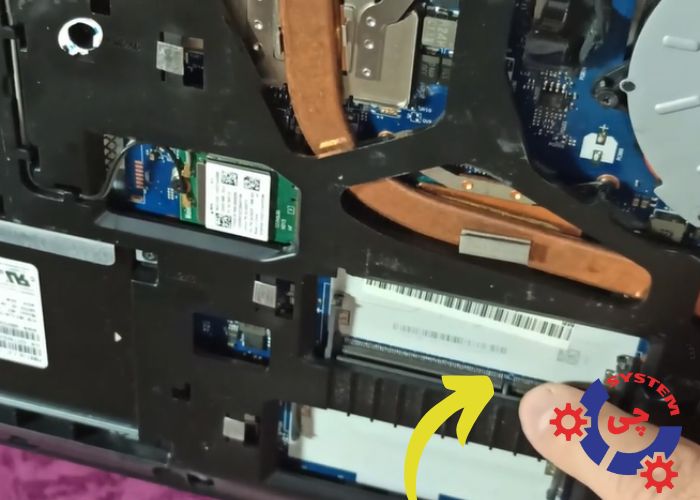


7. پس از جا زدن رم کاور را دوباره ببندید و لپتاپ را روشن کنید